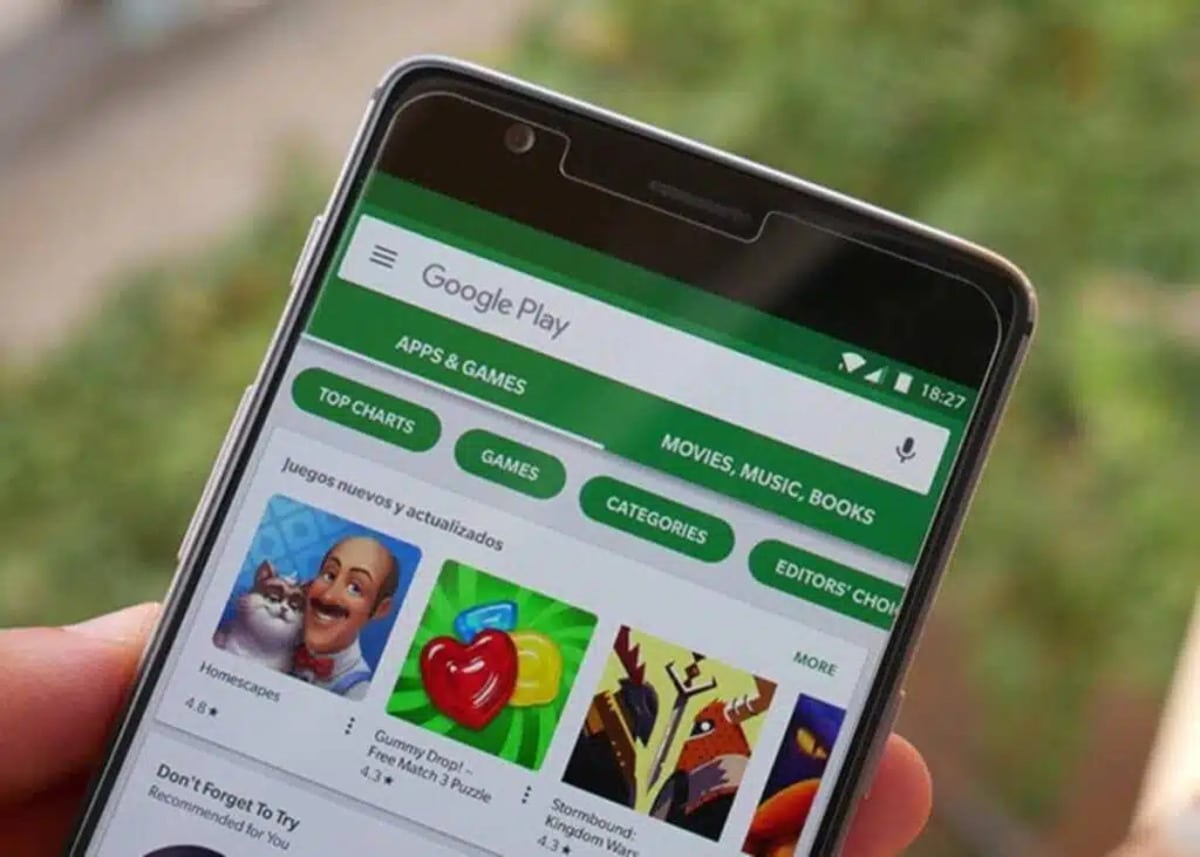
Google Play Games finns som standard på de flesta Android-telefoner. Det är ett centrum för de spel som vi laddar ner från Play Store. Sedan här hittar vi historien om prestationer, poäng och en spelarprofil. Vi har redan visat några saker som vi kan göra på den här plattformen. Idag fokuserar vi på automatisk inloggning.
Sedan när vi spelar ett spel som är kompatibelt med Google Play Games är det troligt att det kommer att be oss om tillstånd att komma åt vår profil. Problemet är att om det är något som händer regelbundet kan det vara irriterande. Så, vi kan aktivera automatisk inloggning. Så du behöver inte be oss om tillstånd.
Bäst av allt är att det är väldigt enkelt att aktivera den här inloggningen på Google Play Games. Först måste vi öppna applikationen på vår Android-telefon. Inom det, vi klickar på de tre vertikala punkterna som visas längst upp till höger på skärmen. Ett par alternativ visas, varav ett är inställningar.
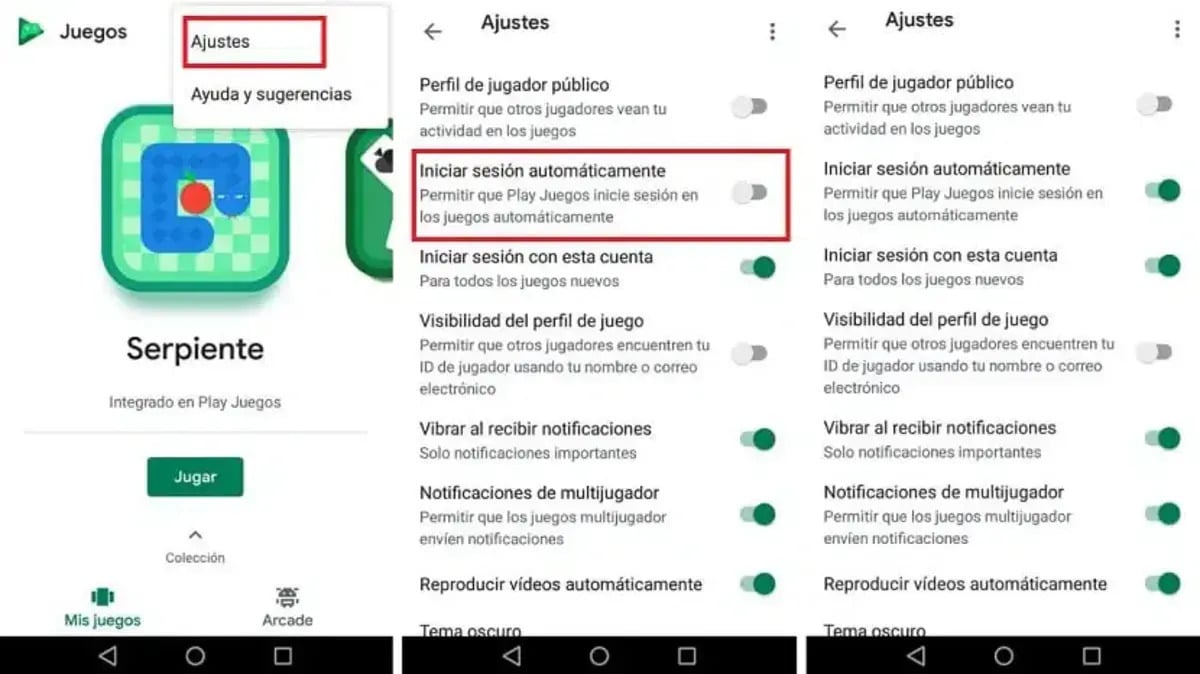
Vi anger sedan inställningarna. Vi kommer att få en serie alternativ i form av en lista. Det är i denna lista vi måste leta efter det avsnitt som intresserar oss. Du behöver bara leta efter den som heter Automatic Login eller logga in automatiskt.
Vi kommer att se att bredvid det här alternativet finns en omkopplare. Det enda vi måste att göra är att aktivera nämnda omkopplare. Google Play Games har stängt av det som standard. En gång aktiverad är automatisk inloggning nu verklighet. Vi har slutfört processen på detta sätt.
På det här sättet, när vi använder ett spel som är kompatibelt med Google Play Games, vi hoppar över det föregående steget att be om tillstånd. Vilket innebär att vi går in i spelet direkt, mycket snabbare och bekvämare för användarna.
Ladda upp profilen till ditt Play Butik-konto
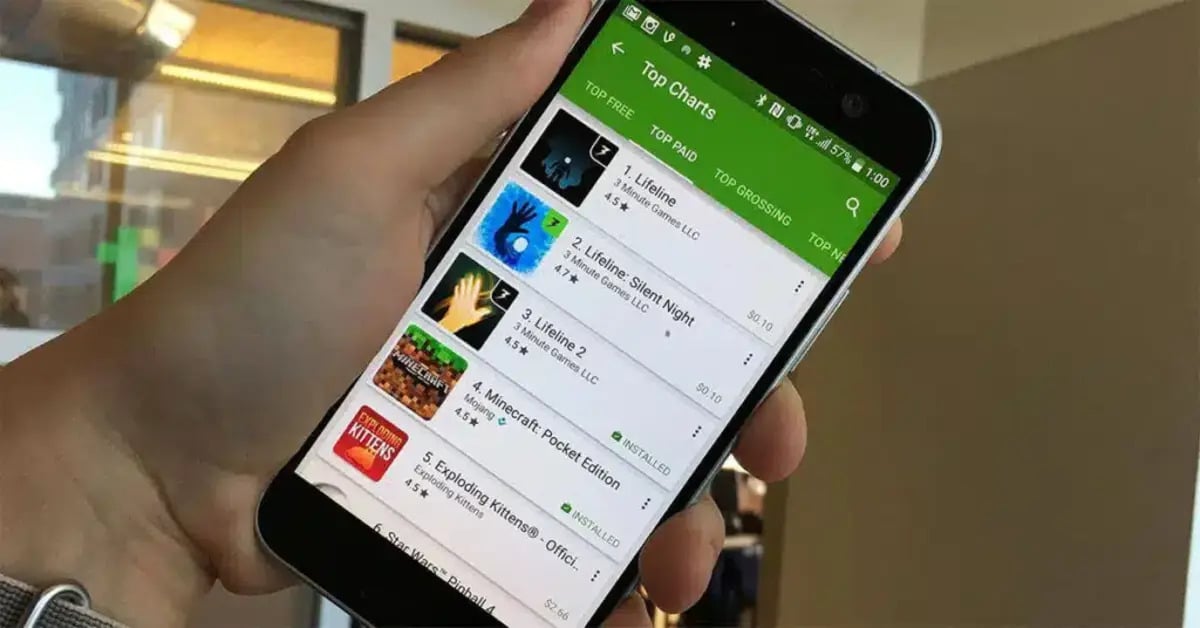
Ett problem som du förmodligen har om den inte laddas är att Play Store-profilen vara en annan och äntligen få logga in som du normalt gör med den du har länkat till telefonen. Försök att hålla det samma, eftersom om du byter konto kommer du inte att ha tillgång till applikationerna och videospelen förrän i det specifika ögonblicket.
Att ladda profiler är inte alls komplicerat, det bör noteras att om du inte har gjort det innan det kommer att kosta dig lite, att behöva stänga profilen, även om du måste konsultera den först. Framför allt måste du känna till detaljer, inklusive dem i e-postmeddelandet i sin helhet och lösenordet med inloggningen, det senare är det som kommer att dra det som med andra.
För att ladda kontoprofilen där du har alla Google Play Spel-spel, gör följande:
- Gå till ikonen "Play Butik", du har den i mappen som heter "Google", ibland kan jag till och med vara utanför det
- Logga ut från ditt konto, för att göra detta gå till "Inställningar" och klicka på det länkade e-postkontot, klicka på "Logga ut" och vänta tills det inträffar
- Efter detta klickar du på "Logga in" och lägger e-postmeddelandet i den första rutan och sedan lösenordet i den andra, klicka på "Bekräfta" och vänta på att det ska laddas samma
- Efter detta kommer du att se de tillgängliga spelen från Play Games och om du laddar ett spel kommer det att gå dit du lämnade det, vilket är en av de saker du kan göra på din enhet med Android-operativsystemet
- Efter detta har du allt listat för att börja
Laddningen av denna kommer att ske automatiskt, för att göra detta måste du se att punkten är aktiverad, med vilken du när du loggar in automatiskt kan spela vilken som helst av dem med den senaste skärmen där du lämnade den, såväl som punkten. Efter att ha gjort detta kommer detta att vara den som laddas och inte den föregående som du tog bort.
Kontrollera att du loggar in automatiskt
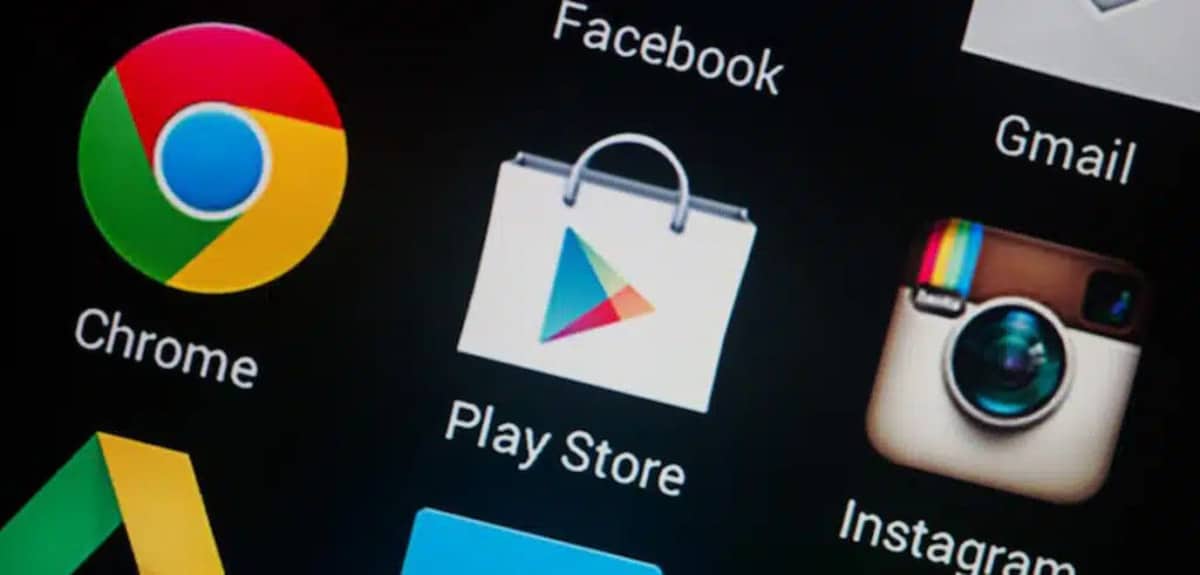
Om du har gjort det första steget bör du logga in automatiskt, om du inte ser att den laddar saker utan att behöva gå igenom det, är det lämpligt att göra att gå till inställningarna och se om omkopplaren är aktiverad. Det kanske inte finns på kontot du har laddat och du måste upprepa det eftersom det inte är samma som tidigare.
Att granska det kommer inte att ta dig för mycket tid heller, det enda steget är att gå till de interna inställningarna för Play Store-applikationen, som du har om du gör ungefär tre-fyra steg. Tanken är att du kan gå igenom den och lägga in den om den inte redan fanns där., spara detta igen och gör det varje gång du ansluter.
Om du vill komma till alternativet måste du göra dessa steg:
- Starta appen Google Play Spel, du kan söka direkt samma bland de många apparna
- Gå till "Inställningar" för applikationen, för att göra detta klicka på vänster sida (översta delen) och klicka nu på dess inställningar
- Bland alla alternativ måste du gå till den som säger "Logga in automatiskt", om det är på vänster sida kommer det att vara avstängt, tryck tills det visas grönt, vilket är hur det kommer att aktiveras
- Stäng den och ladda applikationen, öppna sedan valfritt spel och du kommer att se att det loggar in automatiskt på grund av aktiveringen av denna inställning
Ladda ner appen på din enhet
Appen Google Play Spel är tillgänglig i Play Butik Om du inte har det installerat på din telefon kommer det att hända om du bara har Play Butik utan vidare. Detta verktyg kommer att ge oss en extra med spelen, eftersom det kommer att stapla var och en av dem i alfabetisk ordning och vi kommer att ha många saker som extra.
Du behöver bara en liten nedladdning, installera den och vänta på att profilen ska laddas, om den inte gör det måste du lägga e-postmeddelandet för hand bredvid lösenordet. För resten, vänta och ladda spelet du har på din enhet från programmet, som om du gjorde det från skrivbordet.
